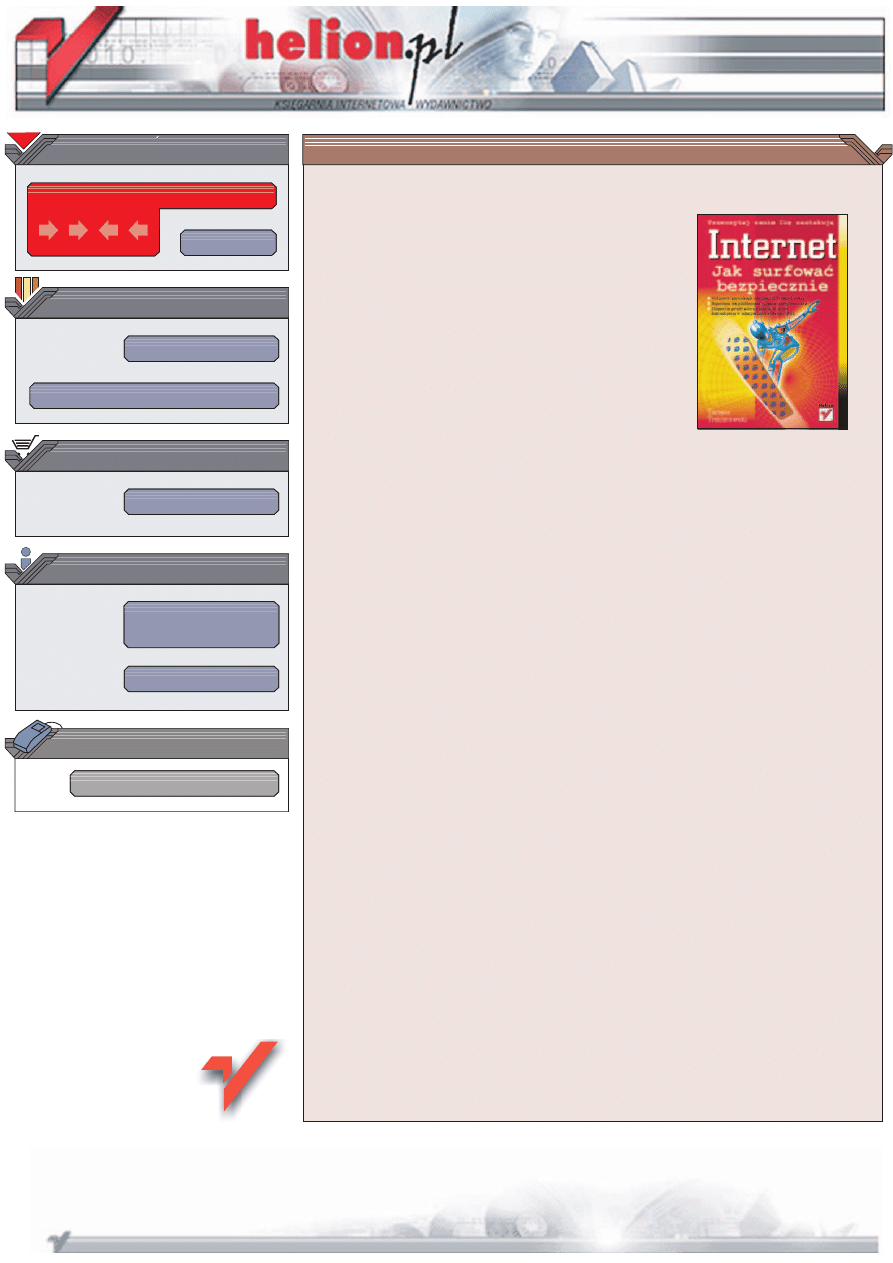
Wydawnictwo Helion
ul. Chopina 6
44-100 Gliwice
tel. (32)230-98-63
IDZ DO
IDZ DO
KATALOG KSI¥¯EK
KATALOG KSI¥¯EK
TWÓJ KOSZYK
TWÓJ KOSZYK
CENNIK I INFORMACJE
CENNIK I INFORMACJE
CZYTELNIA
CZYTELNIA
Internet. Jak surfowaæ
bezpiecznie
Autorzy: Maria Sokó³, Rados³aw Sokó³
ISBN: 83-7361-393-5
Format: B5, stron: 288
Internet jest jednym z najwiêkszych fenomenów naszych czasów. Dostarcza nam
informacji, pozwala poznaæ nowych ludzi, zapewnia rozrywkê i dostêp do wiedzy.
Ma niestety równie¿ ciemn¹ stronê — zagro¿enia w postaci wirusów, programów
szpieguj¹cych, spamu i dostêpu osób niepowo³anych do naszych danych. Wszystkie
te ataki s¹ wynikiem b³êdów le¿¹cych zarówno po stronie systemów operacyjnych
i protoko³ów sieciowych, jak i, niestety bardzo czêsto, po stronie u¿ytkowników
komputerów. Szacuje siê, ¿e ponad po³owa udanych ataków z sieci wynika z zaniedbañ
u¿ytkowników komputerów. Tymczasem elementarne zabezpieczenie komputera
nie wymaga wiedzy na poziomie informatycznego guru — wystarczy zainstalowaæ
i skonfigurowaæ odpowiednie oprogramowanie.
Ksi¹¿ka „Internet. Jak surfowaæ bezpiecznie” to poradnik dla tych, którzy chc¹
korzystaæ z dobrodziejstw internetu bez obaw. Opisuje metody zabezpieczenia
komputera przed najwiêkszymi niebezpieczeñstwami zwi¹zanymi z korzystaniem
z sieci — wirusami, programami szpieguj¹cymi, atakami hakerów oraz
przechwytywaniem informacji przesy³anych poczt¹ elektroniczn¹ i wpisywanych
w formularzach na stronach WWW. Przedstawia sposoby konfiguracji oprogramowania
chroni¹cego komputer, usuwania wirusów i niepo¿¹danych plików. Ksi¹¿ka zawiera
równie¿ informacje dotycz¹ce bezpiecznego korzystania z zasobów sieci.
• Rodzaje zagro¿eñ
• Zapora sieciowa systemu Windows i inne aplikacje realizuj¹ce funkcje firewalla
• Rodzaje wirusów
• Usuwanie dialerów za pomoc¹ edycji rejestru systemowego
• Instalacja i konfiguracja programu Norton AntiVirus 2005
• Wyszukiwanie i usuwanie programów szpieguj¹cych
• Zabezpieczanie przegl¹darki Internet Explorer
• Alternatywne rozwi¹zanie — Mozilla Firefox
• Bezpieczne korzystanie z poczty elektronicznej i ochrona przed spamem
Jeli chcesz, aby Twój komputer i dane by³y bezpieczne, przeczytaj t¹ ksi¹¿kê
i wykorzystaj zawarte w niej informacje.
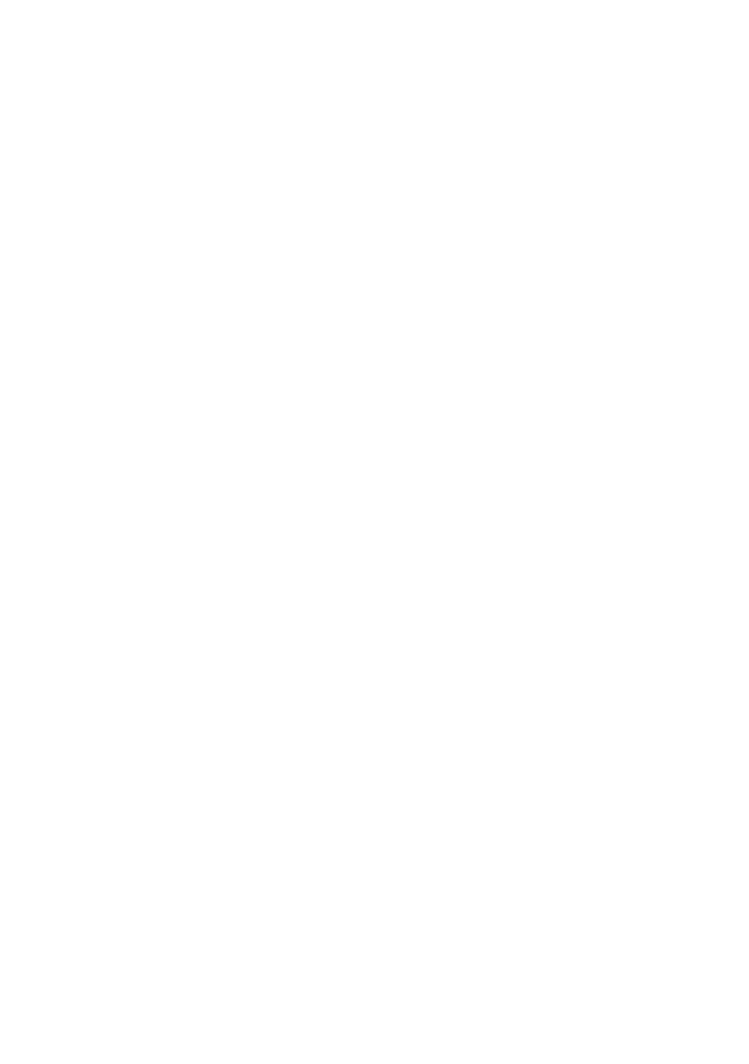
Spis treści
Wstęp ............................................................................................... 7
Rozdział 1. Co grozi komputerom w internecie?.................................................... 9
Kto reaguje na zagrożenia? ............................................................................................. 10
Włamania ........................................................................................................................ 12
Przepełnianie buforów .............................................................................................. 13
Oszuści internetowi ......................................................................................................... 14
Rodzaje zagrożeń związanych z funkcjonowaniem sieci i podłączeniem do internetu ... 15
Kim jest cracker? ...................................................................................................... 15
Kim jest haker? ......................................................................................................... 16
Co to jest sniffing? .................................................................................................... 16
Co to jest spoofing?................................................................................................... 17
Czy hijacking jest groźny? ........................................................................................ 17
Co to jest blokada usług? .......................................................................................... 17
Czy wirus komputerowy ma coś wspólnego ze zwykłym wirusem?......................... 19
Jak działają moduły szpiegujące?.............................................................................. 21
Dialery ...................................................................................................................... 22
Czy istnieją aplikacje agresywne?............................................................................. 23
Czy cookies są niebezpieczne?.................................................................................. 23
Dlaczego należy ograniczać innym dostęp do własnego komputera? ....................... 25
Co może program monitorujący? .............................................................................. 25
Co to jest spam? .............................................................................................................. 25
Błędy w aplikacjach ........................................................................................................ 27
Czy przestępstwa komputerowe są karalne? ................................................................... 27
Jak się bronić? ................................................................................................................. 28
Jak zabezpieczyć komputer przed infekcją?.............................................................. 28
Czy program antywirusowy jest pewnym zabezpieczeniem? ................................... 30
Jak chronić hasło? ..................................................................................................... 31
Bezpieczeństwo kart kredytowych............................................................................ 32
Podpis elektroniczny ................................................................................................. 33
Jak zadbać o bezpieczeństwo dzieci w internecie?.......................................................... 34
Najważniejsze informacje ............................................................................................... 36
Rozdział 2. „Mury obronne” komputera .............................................................. 39
Jak i czym „załatać” system Windows? .......................................................................... 40
Po co aktualizować system Windows? ............................................................................ 48
W jaki sposób pobierane są aktualizacje? ................................................................. 48
Jak skonfigurować automatyczną aktualizację systemu? .......................................... 48
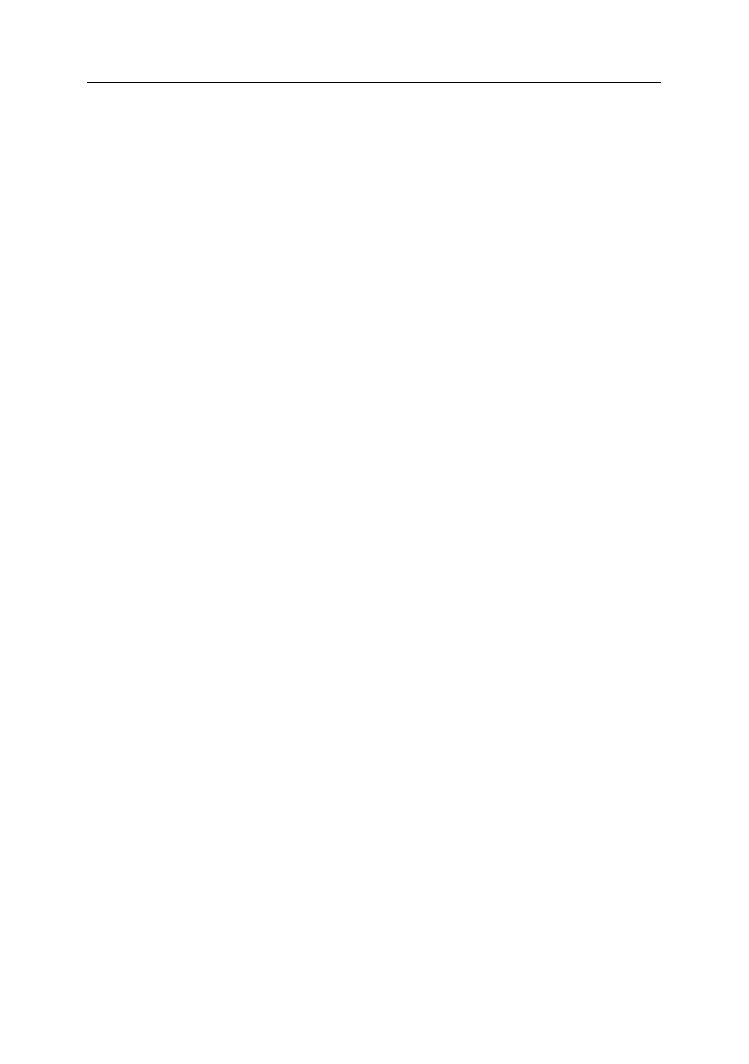
4
Internet. Jak surfować bezpiecznie
Kiedy korzystać z ręcznego trybu aktualizacji systemu? .......................................... 51
Gdzie szukać zapory połączenia sieciowego w Windows XP i jak ją włączyć? ....... 58
Czy mogę zezwalać Zaporze systemu Windows
na odblokowanie niektórych połączeń? .................................................................. 59
Czy zapora ochroni mój komputer w obcej sieci?..................................................... 60
Czy blokować pakiety polecenia ping? ..................................................................... 62
Jak rejestrować próby połączeń?............................................................................... 64
Jak rozdzielić połączenie sieciowe na dwa komputery?.................................................. 67
Jak dostosować przeglądarkę do współużytkowanego połączenia internetowego?... 68
Czy istnieją inne zapory sieciowe?.................................................................................. 69
Agnitum Outpost Firewall......................................................................................... 70
Najważniejsze informacje ............................................................................................... 89
Rozdział 3. Strzeż się wirusów ........................................................................... 91
Wirusy............................................................................................................................. 91
Jakie są typy wirusów?.............................................................................................. 92
Czy wirusy to wymysł ostatnich lat?......................................................................... 94
Na co zwracać uwagę, aby nie zainstalować konia trojańskiego?............................. 96
Jak reagować na fałszywki? ...................................................................................... 97
Co to są robaki komputerowe?.................................................................................. 97
Gdzie mogę znaleźć zwięzłą informację o najnowszych wirusach i robakach? ........ 98
Jak zapobiegać infekcji wirusowej? .......................................................................... 99
Jak komputer ulega infekcji?................................................................................... 101
Jakie są objawy infekcji wirusowej komputera? ..................................................... 102
Jaki może być skutek infekcji?................................................................................ 103
Czy wirus może zarazić program na zabezpieczonej przed zapisem dyskietce? ..... 103
Co zrobić, gdy komputer „złapał” wirusa?.............................................................. 104
Jak działa program antywirusowy? ......................................................................... 104
Jak walczyć z dialerami? ............................................................................................... 105
Jak instalują się dialery?.......................................................................................... 105
Jakie są pierwsze objawy obecności dialera? .......................................................... 105
Jak wyśledzić i usunąć dialera?............................................................................... 106
Jak zapobiegać dialerom?........................................................................................ 112
Czy istnieje oprogramowanie chroniące przed dialerami? ...................................... 114
Czy mks_vir potrafi usuwać dialery? ...................................................................... 120
Czy muszę płacić rachunek za połączenia realizowane przez dialera?.................... 121
Najważniejsze informacje ............................................................................................. 121
Rozdział 4. Krótki przegląd programów antywirusowych.................................... 125
Internetowy skaner mks_vir .......................................................................................... 125
Jak uruchomić skaner mks_vir? .............................................................................. 126
Jak zaktualizować bazę danych skanera mks_vir? .................................................. 127
Jak szukać wirusów za pomocą programu mks_vir?............................................... 129
Jak postępować z wirusami znalezionymi za pomocą programu mks_vir?............. 132
Norton AntiVirus 2005.................................................................................................. 133
Jak zainstalować program antywirusowy Norton AntiVirus 2005 .......................... 134
Jak przygotować pakiet Norton AntiVirus do pracy?.............................................. 138
Jakie są funkcje pakietu Norton AntiVirus?............................................................ 144
Kiedy i jak aktualizować pakiet Norton AntiVirus?................................................ 169
Jak wyłączyć i włączyć aktywny skaner antywirusowy?.............................................. 170
Jak przeskanować system w poszukiwaniu wirusa?................................................ 171
Jak działa aktywny skaner antywirusowy?.............................................................. 174
Czy Norton AntiVirus kontroluje pocztę?............................................................... 175
Do czego może się przydać magazyn kwarantanny?............................................... 176
Gdzie można znaleźć pełną informację o wykrytych wirusach? ............................. 178
Najważniejsze informacje ............................................................................................. 179

Spis treści
5
Rozdział 5. Jak pozbyć się szpiegów?............................................................... 181
SpyBot Search & Destroy ............................................................................................. 181
Jak zainstalować program SpyBot Search & Destroy? ........................................... 182
Jak przygotować program do pracy?....................................................................... 187
Jak zaktualizować program SpyBot Search & Destroy? ......................................... 187
Jak sterować działaniem programu SpyBot Search & Destroy?.............................. 192
Jak szukać modułów szpiegujących? ...................................................................... 195
Jak wyłączyć niebezpieczny program,
który uruchamia się wraz z systemem operacyjnym? ........................................... 197
Ad-Aware...................................................................................................................... 199
Jak instalować Ad-Aware?...................................................................................... 199
Jak aktualizować plik Ad-Aware?........................................................................... 204
Jak skanować komputer za pomocą programu Ad-Aware?..................................... 208
Najważniejsze informacje ............................................................................................. 214
Rozdział 6. Bezpieczne przeglądanie stron WWW.............................................. 215
Jakie przeglądarki?........................................................................................................ 215
Co to jest przeglądarka? .......................................................................................... 215
Przeglądarki — najczęściej zadawane pytania (FAQ) ............................................ 216
Jak naprawić przeglądarkę Internet Explorer? ........................................................ 219
Firefox — rozwiązanie dla ostrożnych.......................................................................... 221
Jak instalować przeglądarkę Firefox? ..................................................................... 222
Jak obsługiwać przeglądarkę Firefox? .................................................................... 226
Jak zdefiniować nową stronę główną? .................................................................... 229
Co nowego w przeglądarce Firefox?....................................................................... 230
Jak tworzyć zakładki? ............................................................................................. 238
Firefox i pliki cookie............................................................................................... 240
Jak w przeglądarce Firefox blokować dodatkowe, „wyskakujące” okienka?.......... 244
Jak w przeglądarce Firefox kontrolować wykonywanie skryptów JavaScript?....... 245
Jak w przeglądarce Firefox zablokować banery reklamowe?.................................. 246
Najważniejsze informacje ............................................................................................. 248
Rozdział 7. Bezpieczna poczta e-mail ............................................................... 249
Jak walczyć ze spamem? ............................................................................................... 249
Jakie są metody zapobiegania spamowi? ................................................................ 249
Jak bronić się przed wirusami rozpowszechnianymi w poczcie e-mail? ....................... 251
Thunderbird 1.0............................................................................................................. 252
Jak zainstalować program pocztowy Thunderbird 1.0?............................................... 253
Jak w programie Thunderbird skonfigurować filtr antyspamowy? ......................... 256
Jak w programie Thunderbird obsługiwać obrazki?................................................ 262
Najważniejsze informacje ............................................................................................. 264
Dodatek A Słowniczek terminów i pojęć .......................................................... 265
Skorowidz...................................................................................... 279

Rozdział 5.
Jak pozbyć się szpiegów?
Moduły szpiegujące, instalowane — często skrycie — przez strony WWW lub niby
całkowicie darmowe programy, mogą naprawdę uprzykrzyć życie. Nie dość, że spo-
walniają komputer i naruszają Twoją prywatność, zbierając dane o Twoich zwycza-
jach związanych z użytkowaniem komputera, ale jeszcze same mogą stać się „tylnym
wejściem”, jeśli ktoś wykorzysta błędy w ich kodzie do poważniejszego włamania.
Niektóre programy tego typu zawierają moduły wyświetlające w najmniej oczekiwanych
momentach okna reklamowe (wyobraź sobie, że Twoja córka lub młodsza siostra pod-
czas zabawy z programem edukacyjnym nagle ujrzy na ekranie okno reklamujące stronę
z ostrą pornografią), inne zbierają tylko informacje i wysyłają je do centrali firmy, któ-
ra stworzyła dany program, jeszcze inne zaś wykonują na Twoim komputerze różne obli-
czenia, zwiększając zużycie prądu, spowalniając komputer i podnosząc ryzyko awarii
sprzętu na skutek zbyt słabego chłodzenia.
Nie trzeba wcale odwiedzać pornograficznych stron WWW lub archiwów nielegalnego
oprogramowania, by zainfekować komputer modułem tego typu. Nawet niektóre pro-
gramy użytkowe — nęcące użytkownika darmową pełną wersją — są darmowe tylko
dlatego, że wraz z programem instalowany jest jakiegoś typu moduł szpiegujący.
Nigdy nie wiadomo, gdzie w internecie natkniesz się na szpiega.
W sieci znajdziesz dwa bezpłatne narzędzia, które pozwolą Ci rozprawić się ze szpie-
gami na Twoim komputerze. To programy SpyBot Search & Destroy i Ad-Aware —
warto je oba zainstalować, ponieważ mają uzupełniające się nawzajem bazy rozpo-
znawanego oprogramowania szpiegowskiego.
SpyBot Search & Destroy
Program SpyBot Search & Destroy (jego autorem jest Patrick M. Kolla) powstał, by
umożliwić użytkownikom walkę z „zarazą” programów szpiegujących — tak zwa-
nych programów spyware. Sam program jest całkowicie darmowy — autor prosi tyl-
ko o przysyłanie informacji o nowych, niedawno powstałych modułach szpiegujących
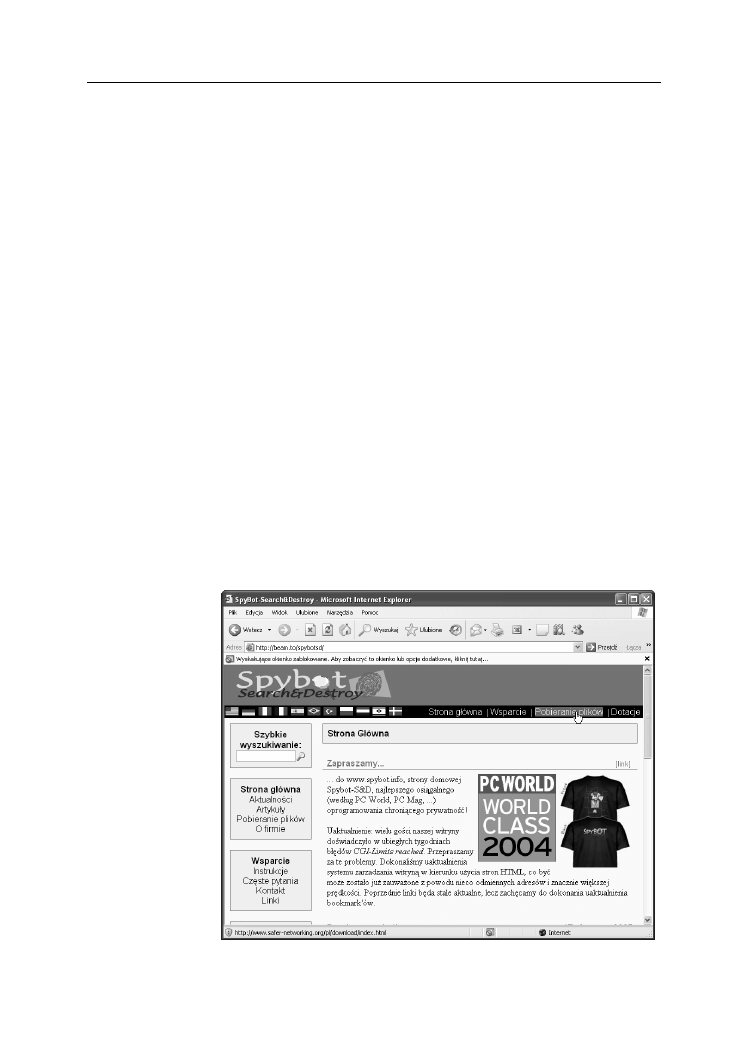
182
Internet. Jak surfować bezpiecznie
oraz (w miarę możliwości) dotowanie prac nad programem niewielkimi datkami. Dzięki
temu programowi odszukiwanie i usuwanie modułów szpiegujących sprowadza się do
kliknięcia kilku przycisków wyświetlanych w jego oknie; SpyBot sam utworzy listę
znanych mu modułów, pozwoli wybrać dowolne z nich do usunięcia i w bezpieczny
sposób je zablokować.
Pamiętaj, że program instalujesz i korzystasz z niego wyłącznie na własną odpo-
wiedzialność. Jeśli któryś z Twoich programów wymaga do poprawnego działania
modułu szpiegującego, a program SpyBot usunie go, uniemożliwiając uruchomienie
tej aplikacji, nie wiń autora, tylko ponownie zainstaluj uszkodzony program (lub lepiej
poszukaj zamiennika pozbawionego takich „dodatków”).
Jak zainstalować program
SpyBot Search & Destroy?
Aby zainstalować program:
1.
Otwórz okno przeglądarki i przejdź do strony domowej programu:
http://beam.to/spybotsd/.
2.
Znajdziesz tu wersję instalacyjną programu SpyBot Search & Destroy,
jak zresztą również pakiety aktualizujące bazę informacji o modułach
szpiegujących.
3.
Kliknięcie pola Pobieranie plików, znajdującego się w lewym panelu strony,
przeniesie Cię na stronę podrzędną zawierającą listę elementów programu
możliwych do pobrania z sieci (rysunek 5.1).
Rysunek 5.1.
Strona domowa
programu SpyBot
Search & Destroy
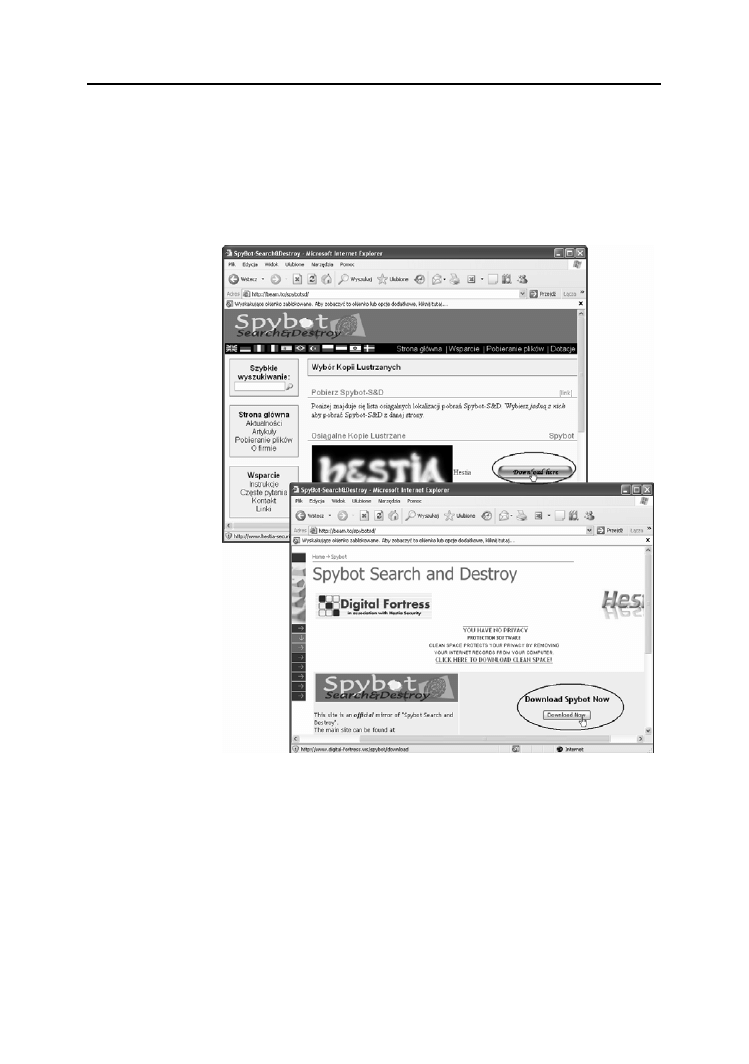
Rozdział 5.
♦ Jak pozbyć się szpiegów?
183
4.
Odszukaj teraz na stronie pole zatytułowane SpyBot — Search & Destroy 1.3,
po którego prawej stronie znajduje się duży przycisk Download here. Kliknij
ten przycisk, a przeniesiesz się na stronę podrzędną serwisu umożliwiającą
wybór najszybszego według Ciebie serwera. Niestety za każdym razem lista
wyświetlanych serwerów jest inna i czasami konieczne jest odwiedzenie kilku
stron, aby dotrzeć do programu. Gdy wreszcie klikniesz przycisk Download
Now, rozpocznie się pobieranie pliku (rysunek 5.2).
Rysunek 5.2.
Wybór serwera, który
umożliwi najszybsze
pobranie wersji
instalacyjnej
programu. Kliknij
Download Now, aby
pobrać plik
5.
Bez problemu jednak powinieneś sobie poradzić z pobraniem pliku
instalacyjnego pakietu SpyBot Search & Destroy i zapisaniem go na dysku
twardym komputera. O poprawnym rozpoczęciu pobierania pliku z sieci
poinformuje pojawienie się okna dialogowego Pobieranie pliku. Kliknij
w nim przycisk Zapisz (Rysunek 5.3), a następnie w oknie Zapisywanie
jako wskaż folder, w którym umieszczony ma zostać plik instalacyjnej
wersji programu.
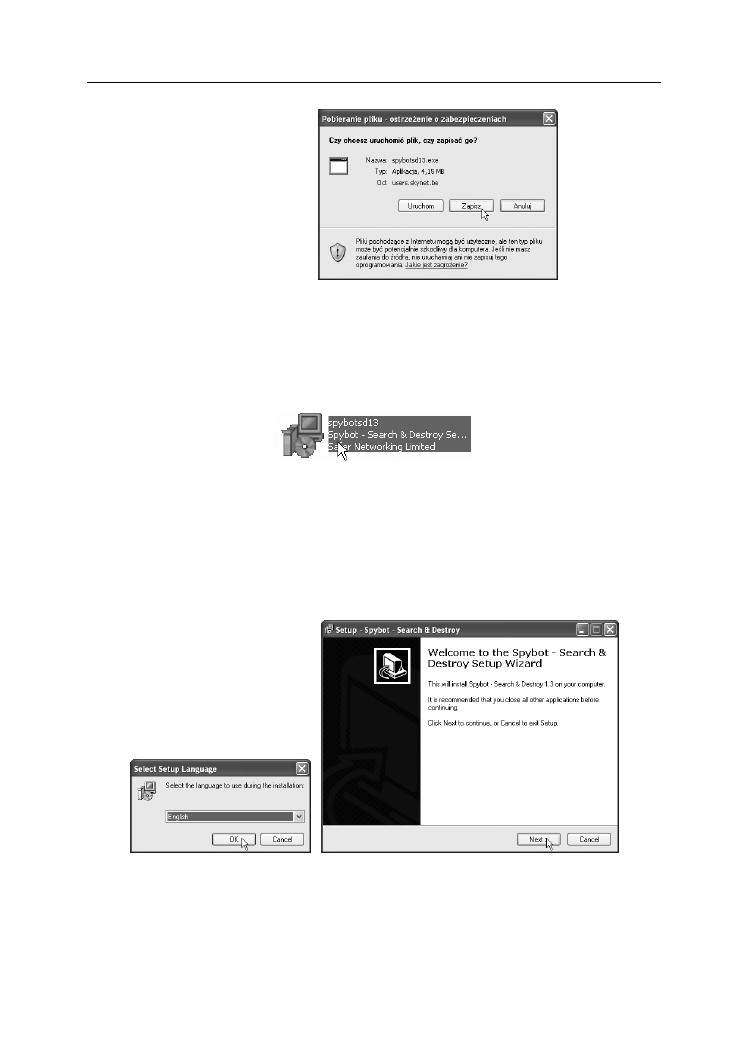
184
Internet. Jak surfować bezpiecznie
Rysunek 5.3.
Rozpoczyna się
proces pobierania
wersji instalacyjnej
programu SpyBot
Search & Destroy
6.
Poczekaj teraz, aż cały plik instalacyjny programu zostanie pobrany z sieci
(o stopniu zaawansowania procesu pobierania pliku przeglądarka WWW będzie
na bieżąco informować za pomocą okna dialogowego Skopiowano), a następnie
przenieś się do folderu, w którym zapisałeś plik, i kliknij dwukrotnie jego
ikonę, nazwaną najprawdopodobniej spybotsd13 (rysunek 5.4). Uruchomisz
w ten sposób program instalacyjny pakietu SpyBot Search & Destroy.
Rysunek 5.4. Dwukrotnie kliknięcie ikony spybotsd13 rozpocznie instalację programu; numer na końcu
nazwy pliku oznacza numer wersji programu
7.
Najpierw pojawi się okno wyboru języka stosowanego w czasie instalacji
— niestety nie ma tu języka polskiego, pozostaje więc angielski (język polski
jest natomiast dostępny w opcjach konfiguracyjnych programu). Pierwszą,
powitalną planszę programu instalacyjnego możesz pominąć, klikając
przycisk Next (rysunek 5.5).
Rysunek 5.5. Wybór języka i plansza powitalna programu instalacyjnego pakietu SpyBot Search & Destroy
8.
W oknie pojawi się tekst umowy licencyjnej programu — przejrzyj go i, jeśli
nie masz nic przeciwko jej postanowieniom, umieść znacznik w polu I accept
the agreement i kliknij przycisk Next.
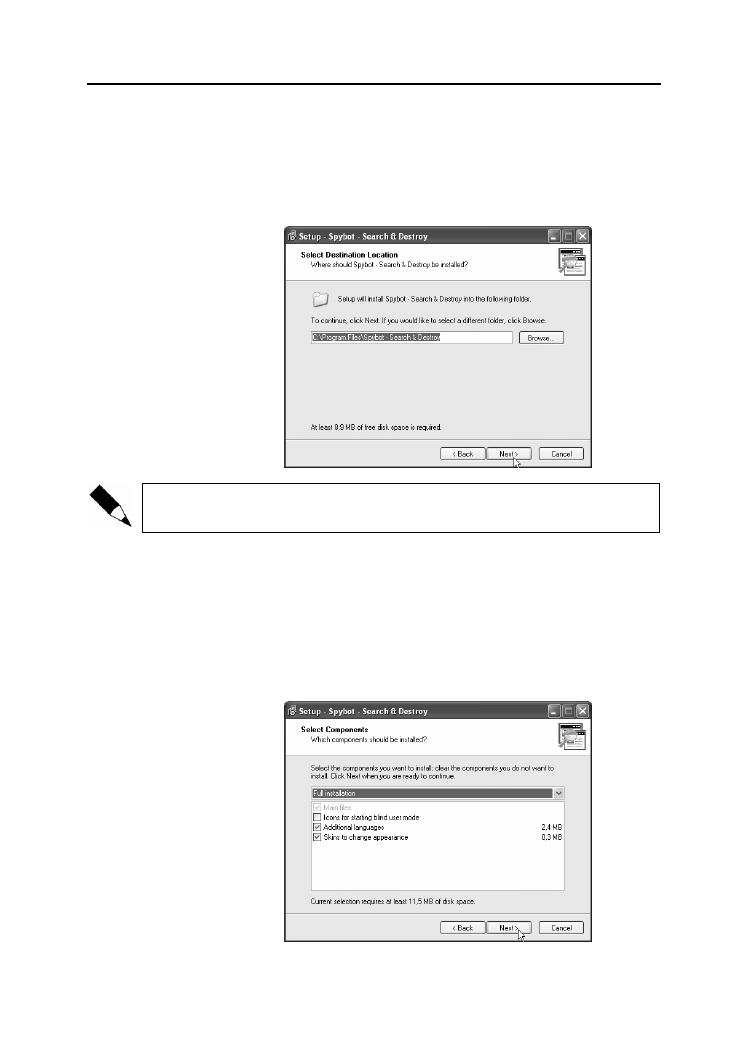
Rozdział 5.
♦ Jak pozbyć się szpiegów?
185
9.
Kolejna plansza programu instalacyjnego oferuje wybór folderu dysku
twardego, w którym zainstalowany zostanie program (rysunek 5.6). Jeśli
nie masz nic przeciwko domyślnej propozycji (C:\Program Files\Spybot
— Search & Destroy), kliknij przycisk Next; jeśli jednak bardziej odpowiada
Ci instalacja na innej partycji dysku twardego lub w innym folderze, dokonaj
odpowiednich zmian w polach okna dialogowego i dopiero wtedy kliknij Next.
Rysunek 5.6.
Wybór folderu
instalacyjnego
programu
Zapamiętaj nazwę folderu instalacyjnego programu SpyBot Search & Destroy — może
być potrzebna w czasie aktualizowania bazy informacji o modułach szpiegujących.
10.
Program instalacyjny zaoferuje teraz wybór instalowanych modułów pakietu
(rysunek 5.7). Jedyną dodatkową opcją, jaką możesz zainstalować, jest zestaw
ikon dla osób słabo widzących (pozycja Icons for blind users), a moduły,
z których możesz zrezygnować, to pakiet językowy (pozycja Additional
languages), który jednak warto pozostawić zaznaczony — w przeciwnym
przypadku program będzie mógł się z Tobą porozumiewać wyłącznie po
angielsku — oraz nowe „skórki” (pozycja Skins to change appearance).
Jak zwykle kliknij przycisk Next, aby kontynuować instalację.
Rysunek 5.7.
Lista instalowanych
modułów programu
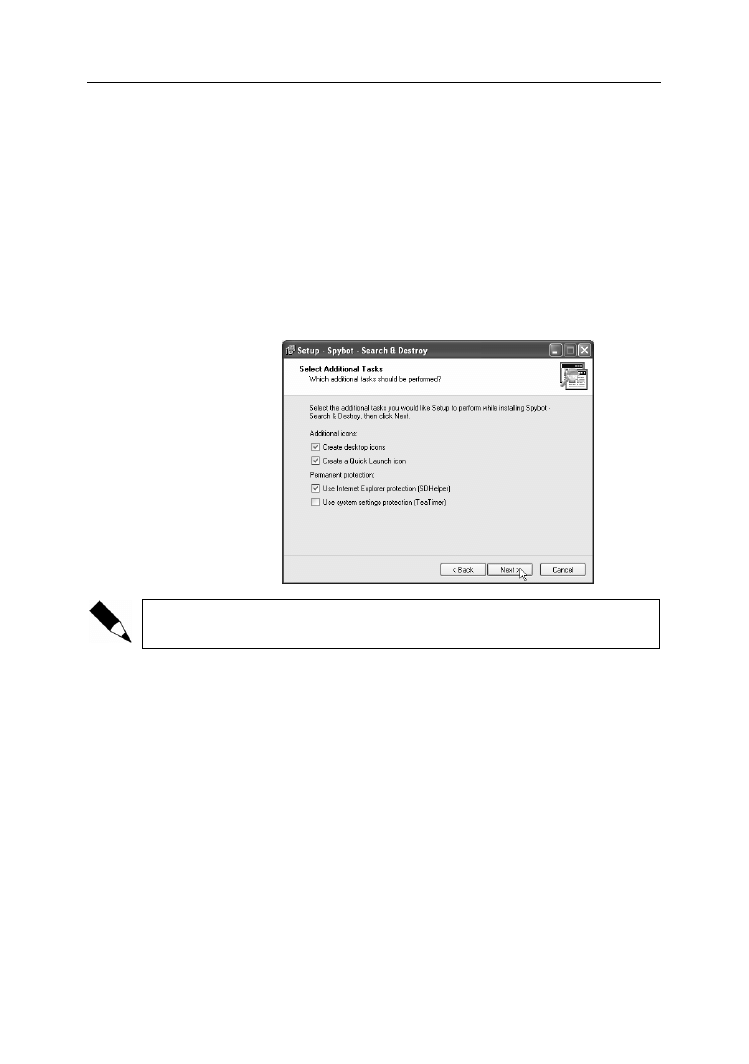
186
Internet. Jak surfować bezpiecznie
11.
Kliknij przycisk Next w następnym oknie, które umożliwia wybór nazwy
folderu menu Start, w którym umieszczone zostaną ikony uruchamiające
program.
12.
Dojdziesz w ten sposób do wyboru dodatkowych miejsc, w których również
mogą zostać umieszczone ikony uruchamiające program. Możesz także
włączyć stałą ochronę przeglądarki Internet Explorer (pole Use Internet
Explorer Protection (SDHelper)) oraz ochronę ustawień systemu (pole Use
system settings protection (Tea Time)) — rysunek 5.8. Znacznik umieszczony
w polu Create desktop icons spowoduje utworzenie w czasie instalacji ikony
umieszczonej na pulpicie systemu Windows, zaś znacznik w polu Create
a Quick Launch icon spowoduje utworzenie ikony na pasku szybkiego
uruchamiania.
Rysunek 5.8.
Dodatkowe opcje
instalacji programu
Opcje dotyczące ikon tworzonych na pulpicie oraz pasku szybkiego uruchamiania
możesz bez problemów zmienić również po instalacji programu.
13.
Klikając teraz Next, przejdziesz do ostatnich etapów instalacji programu:
najpierw na ekranie wyświetlone zostanie podsumowanie wszystkich danych
zebranych przez program instalacyjny, a gdy je zatwierdzisz — klikając
przycisk Install — rozpocznie się kopiowanie plików programu na dysk
twardy Twojego komputera. W zależności od szybkości komputera potrwa
to od kilkunastu sekund do kilku minut, a gdy instalacja zakończy się
sukcesem, powiadomi Cię o tym ostatnia plansza instalatora (rysunek 5.9).
14.
Kliknij przycisk Finish, by zamknąć okno programu instalacyjnego pakietu
SpyBot Search & Destroy i powrócić do pulpitu systemu Windows. Program
jest już gotowy do użycia; zanim jednak uruchomisz go, warto poświęcić
jeszcze chwilę na zaktualizowanie bazy informacji o modułach szpiegujących,
by już pierwsze skanowanie systemu było maksymalnie skuteczne.

Rozdział 5.
♦ Jak pozbyć się szpiegów?
187
Rysunek 5.9.
Instalacja programu
zakończyła się
sukcesem!
Jak przygotować program do pracy?
Po zainstalowaniu program SpyBot Search & Destroy wyświetli okno kreatora, który
poprowadzi Cię przez resztę procesu instalacji. Kolejne kroki nie są bezwzględnie
konieczne.
Aby dokończyć instalację programu i przygotować go do pracy:
1.
W oknie SpyBot S&D Wizard kliknij przycisk Next. Możesz także utworzyć
kopię Rejestru, klikając Create registry backup. W kolejnych oknach także
klikaj przycisk Next, a w ostatnim kliknij przycisk Start using the program
(rysunek 5.10).
2.
Na ekranie pojawi się okno programu SpyBot Search & Destroy (rysunek 5.11).
Jak skonfigurować polski interfejs programu
SpyBot Search & Destroy?
SpyBot Search & Destroy może komunikować się z Tobą w języku polskim.
Kliknij menu Language i wybierz w nim język Polski. Teraz polecenia i opisy
funkcji są wyświetlane w języku polskim (rysunek 5.12).
Jak zaktualizować program
SpyBot Search & Destroy?
Nowe moduły szpiegujące pojawiają się w internecie co parę dni. Aby program Spy-
Bot Search & Destroy miał możliwość podjęcia z nimi równej walki, powinieneś dbać
o regularne instalowanie aktualnej bazy danych zawierającej informacje o wszystkich
poszukiwanych „zarazkach”. Skorzystaj z modułu aktualizującego, wbudowanego w pro-
gram. Procedura aktualizacji wymaga nawiązania połączenia z internetem.
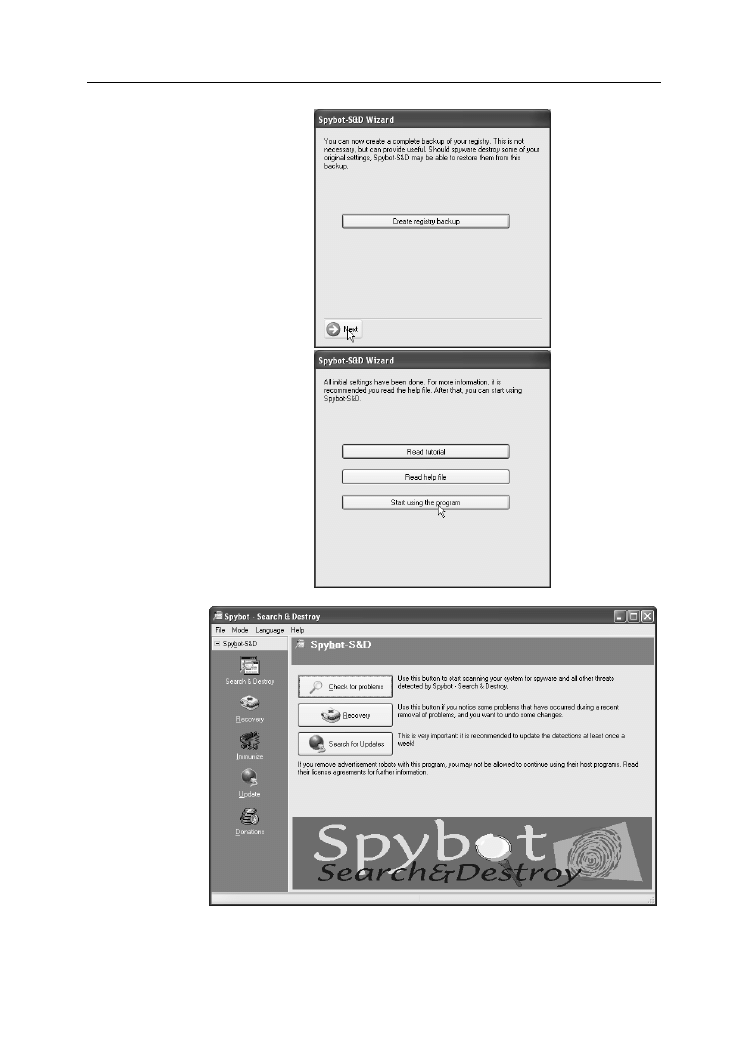
188
Internet. Jak surfować bezpiecznie
Rysunek 5.10.
Klikaj przycisk
Next, aby dotrzeć
do ostatniego
z okien kreatora
— tu kliknij Start
using the program
Rysunek 5.11.
Główne okno
programu Spybot
— Search & Destroy
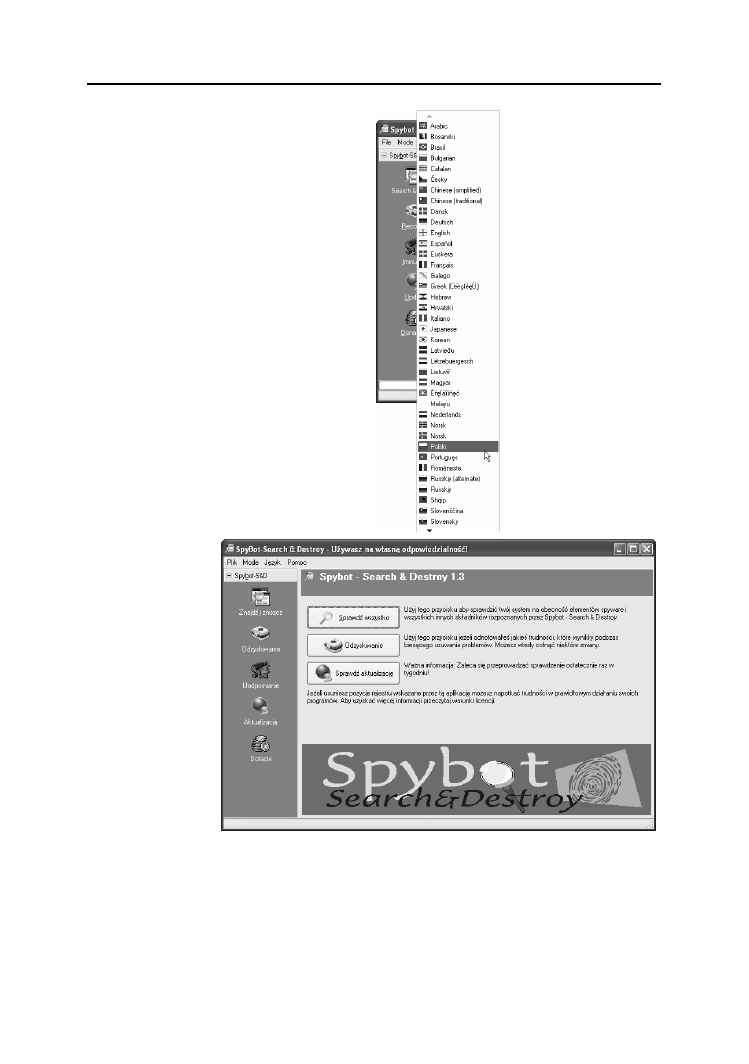
Rozdział 5.
♦ Jak pozbyć się szpiegów?
189
Rysunek 5.12.
Wybierz język polski z
menu Language, aby
program miał polski
interfejs
Aby przeprowadzić aktualizację bazy modułów szpiegujących programu SpyBot Se-
arch & Destroy:
1.
Kliknij w głównym oknie programu przycisk Sprawdź aktualizacje lub kliknij
w panelu z lewej strony przycisk Aktualizacje, a następnie kliknij odnośnik
Sprawdź aktualizację w panelu po prawej (rysunek 5.13).
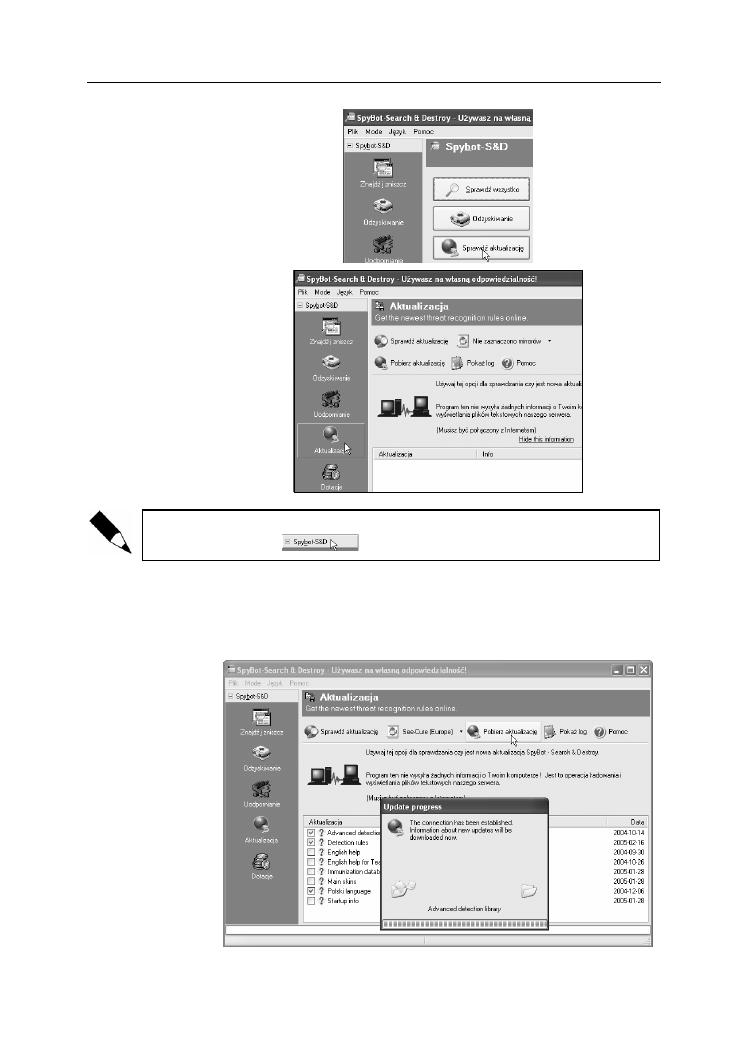
190
Internet. Jak surfować bezpiecznie
Rysunek 5.13.
Oto dwa sposoby
aktywowania procesu
aktualizacji
Zawsze możesz powrócić do głównego okna, klikając w panelu z lewej strony okna
przycisk Spybot-S&D
2.
Program sprawdzi w internecie, czy pojawiły się zaktualizowane moduły,
i wyświetli ich listę w oknie programu. Umieść znaczniki w polach wyboru
obok pozycji, które chcesz zaktualizować, i kliknij przycisk Pobierz
aktualizacje (rysunek 5.14).
Rysunek 5.14.
Po naciśnięciu
przycisku Pobierz
aktualizacje program
przystąpi do
realizacji zadania
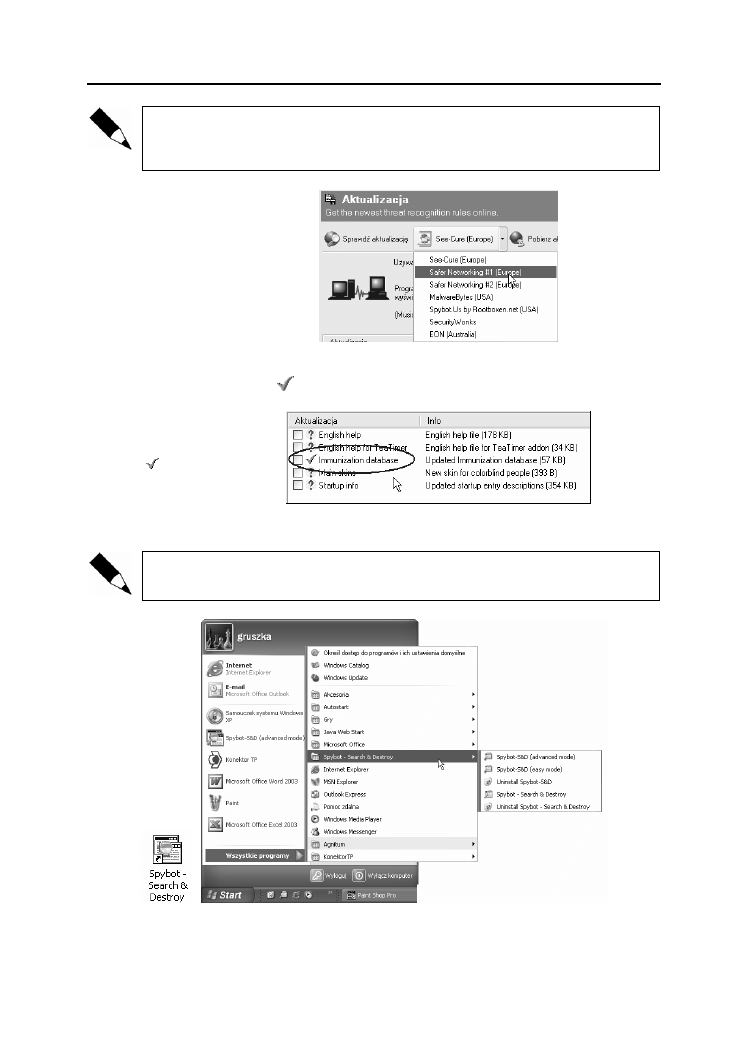
Rozdział 5.
♦ Jak pozbyć się szpiegów?
191
Może się zdarzyć, że domyślny serwer udostępniający aktualizacje programu nie
będzie dostępny. Kliknij wówczas przycisk oznaczony jego nazwą, wybierz inny
serwer i powtórz aktualizacje (rysunek 5.15).
Rysunek 5.15.
Jeśli pliki nie są
aktualizowane,
a w kolumnie Info
okna aktualizacji
pojawia się
komunikat !!!Bad
checksum!, zmień
serwer
3.
Po wykonaniu operacji w oknie Aktualizacja zaktualizowany element zostanie
oznaczony ikoną
(rysunek 5.16).
Rysunek 5.16.
Zaktualizowany
element oznaczony
jest ikoną
4.
Możesz zamknąć okno programu.
Aby uruchomić program SpyBot Search & Destroy, kliknij dwukrotnie ikonę programu
na pulpicie lub skorzystaj z menu Start (rysunek 5.17).
Rysunek 5.17. Aby uruchomić program SpyBot Search & Destroy, kliknij dwukrotnie ikonę
programu na pulpicie lub skorzystaj z menu Start
Wyszukiwarka
Podobne podstrony:
Internet Jak surfowac bezpiecznie
Internet Jak surfowac bezpiecznie intrej
Internet Jak surfowac bezpiecznie
Internet Jak surfowac bezpiecznie 2
Internet Jak surfowac bezpiecznie intrej
Jak być bezpiecznym w Internecie, Szkolne, Szkoła z klasą 2.0
Jak wygenerować bezpieczne, PHP Skrypty
Kuloodporne strony internetowe Jak poprawic elastycznosc z wykorzystaniem XHTML a i CSS kulood
Jak Zarobić Kase W Internecie, Jak zarobić kasę w necie
jak zwiekszyc bezpieczenstwo uc Nieznany
Kuloodporne strony internetowe Jak poprawic elastycznosc z wykorzystaniem XHTML a i CSS
Sklep Internetowy Jak Założyć Sklep Internetowy
Kuloodporne strony internetowe Jak poprawic elastycznosc z wykorzystaniem XHTML a i CSS
Organizacja robót budowlanych - z Internetu, BIOZ, BIOZ - bezpieczenstwo i ochrona zdrowia na budowi
Kuloodporne strony internetowe Jak poprawic elastycznosc z wykorzystaniem XHTML a i CSS Wydanie II
więcej podobnych podstron